
Guida alla risoluzione dei problemi: com.android.phone si è arrestato sui dispositivi Android

Se sei un utente Android telefono, potresti riscontrare un problema fastidioso: sullo schermo del telefono viene improvvisamente visualizzata una finestra di dialogo che mostra "com.android.phone si è fermato". Questo problema può impedire di utilizzare correttamente la funzione di chiamata del telefono e può persino influire sul funzionamento di altre applicazioni. Quindi, come si verifica questo problema? E quali metodi sono disponibili per risolvere il processo com.android.phone si è interrotto? Questo articolo introdurrà i motivi alla base del problema "com.android.phone si è fermato" e fornirà soluzioni, sperando di aiutarti a ripristinare la normale funzionalità del tuo telefono.
Perché il mio telefono continua a dire che Android è interrotto? Com.android.phone è un componente fondamentale del sistema Android responsabile della gestione delle funzionalità telefoniche, tra cui la composizione, le chiamate, la messaggistica, i contatti e le operazioni della scheda SIM. In caso di malfunzionamento di questo componente, viene visualizzato il messaggio di errore "com.android.phone si è fermato". Il problema può derivare da vari motivi:
Problemi di compatibilità causati da aggiornamenti di sistema o app: gli aggiornamenti del sistema operativo del telefono o di alcune applicazioni potrebbero entrare in conflitto con il componente com.android.phone, impedendone il corretto funzionamento.
Operazioni errate nell'app o nelle impostazioni di sistema: modifiche accidentali alle impostazioni dell'applicazione o del sistema possono alterare i parametri relativi al componente com.android.phone, interrompendone il normale funzionamento.
Scheda SIM danneggiata o non corrispondente: problemi con la scheda SIM, come invecchiamento, danni, inserimento improprio o incompatibilità con il modello di telefono o il provider di rete, possono causare il mancato riconoscimento o la lettura delle informazioni della scheda SIM da parte del componente com.android.phone.
Accumulo o danneggiamento della cache o dei dati del telefono: l'uso prolungato del telefono può causare l'accumulo o il danneggiamento della cache o dei dati, impedendo al componente com.android.phone di leggere o scrivere correttamente nella memoria.
Infezione da virus del telefono o software dannoso: il download di applicazioni o file non sicuri può causare l'infiltrazione di virus o software dannosi, causando manomissioni o danni al componente com.android.phone e successivamente causandone il malfunzionamento.
In base ai motivi per cui "com.android.phone si è fermato", puoi provare i seguenti metodi per risolvere il problema della chiusura forzata di com.android.phone:
Se non sei sicuro dei motivi specifici per cui "com.android.phone si è fermato" o se preferisci non dedicare troppo tempo e fatica a provare altri metodi, puoi utilizzare lo strumento Android Repair. Questo strumento professionale per la riparazione Android è progettato per risolvere il problema con un solo clic. È la soluzione migliore per affrontare Android arresti anomali e ripristinare rapidamente il funzionamento regolare del dispositivo senza problemi.
Caratteristiche principali di Android Repair
Segui questi passaggi per correggere la chiusura forzata di com.android.phone:
01Apri Android Repair sul tuo PC, fai clic su "Riparazione sistema", seleziona "RiparazioneAndroid " e collega il telefono tramite USB. Quindi, tocca "Avvia" per avviare il processo di riparazione nella nuova schermata.

02Seleziona le informazioni sul tuo telefono Android dall'interfaccia, inclusi marca, nome, modello, paese e operatore. Dopo aver effettuato la selezione, immettere "000000" per confermare e fare clic su "Avanti" per procedere.

03Attenersi alle istruzioni sullo schermo per accedere alla modalità Download sul dispositivo Android . Fare clic su "Avanti" e lo strumento inizierà a scaricare il firmware Android , seguito dal flashing del nuovo firmware sul dispositivo. Dopo un breve periodo, il tuo dispositivo Android verrà riparato con successo.

Per saperne di più:
[Risolto] Come risolvere "Sfortunatamente WeChat si è fermato" su Android?
Android telefono è bloccato sulla schermata di avvio? Riparalo con trucchi efficaci
A volte, il problema di "com.android.phone si è fermato" forse è solo un problema tecnico temporaneo e puoi risolverlo semplicemente riavviando il telefono. Procedere come descritto di seguito:
Passaggio 1. Tieni premuto il pulsante "Accensione" sul telefono finché non viene visualizzato un menu. Il pulsante di riavvio può variare a seconda dei telefoni poiché il posizionamento e le opzioni del pulsante di accensione possono variare.
Passaggio 2. Nel menu, seleziona l'opzione "Riavvia" per riavviare il telefono.

Un altro metodo semplice ed efficace per affrontare l'errore "com.android.phone ha smesso di funzionare" è reinstallare la scheda SIM. Il danno o l'incompatibilità con il dispositivo potrebbero essere uno dei motivi che causano questo problema. Prova a rimuovere e reinserire la scheda SIM per garantire una connessione sicura.
L'accumulo o il danneggiamento della cache o dei dati di alcune app può anche portare al problema "il processo com.android.phone si è interrotto". Puoi risolvere questo problema cancellando la cache e i dati di tutte le app. Ecco i passaggi specifici:
Passaggio 1. Vai su Impostazioni sul tuo dispositivo Android e seleziona "Archiviazione".
Passaggio 2. Quindi, seleziona "Dati memorizzati nella cache". Toccando questa opzione, apparirà un pop-up. Tocca "OK" per svuotare la cache.
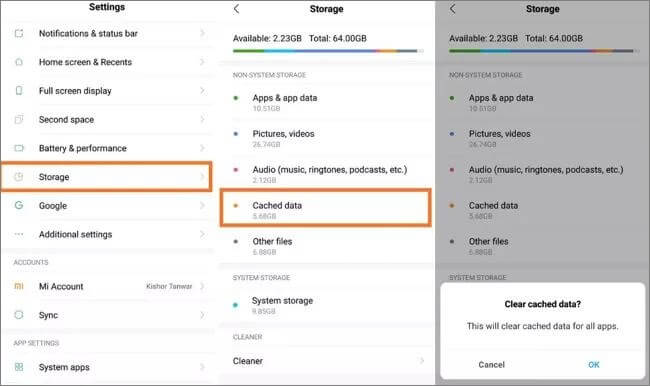
Da non perdere:
[Modalità Odin Android] Come uscire dalla modalità Odin sui dispositivi Samsung?
Gli aggiornamenti automatici possono causare problemi di incompatibilità tra il sistema o le app del telefono e il componente com.android.phone, con conseguenti errori. Puoi imparare come correggere "com.android.phone si è interrotto" disabilitando gli aggiornamenti automatici attraverso i seguenti passaggi:
Passaggio 1. Apri l'app Impostazioni e seleziona l'opzione "Sistema" o "Informazioni sul telefono".
Passaggio 2. Fare clic su "Aggiornamento del sistema" per accedere alle impostazioni di aggiornamento.

Passaggio 3. Deseleziona le opzioni per il download automatico o il controllo automatico degli aggiornamenti per disabilitare gli aggiornamenti automatici del sistema.
La cancellazione della cache e dei dati dell'app Telefono stessa può risolvere i conflitti interni e risolvere l'errore. Di seguito è riportata la guida passo passo per svuotare la cache e i dati dell'app Telefono:
Passaggio 1. Vai su Impostazioni, seleziona "Tutte le app" e procedi a scorrere verso il basso fino a trovare e toccare "Telefono".
Passaggio 2. Successivamente, scegli l'opzione e seleziona "Archiviazione". Quindi, tocca "CANCELLA CACHE" e "CANCELLA DATI".
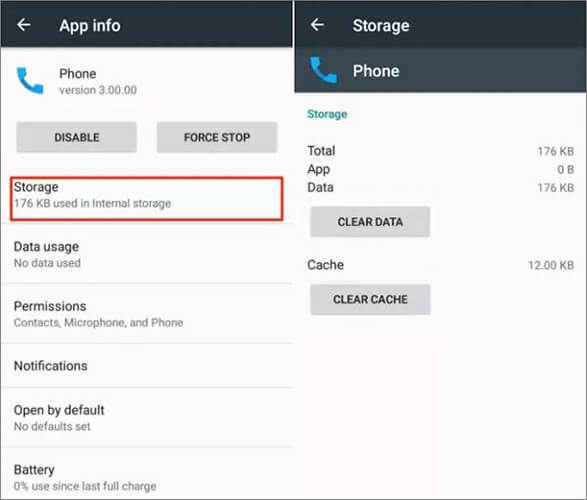
Simile all'app Telefono, svuotare la cache e i dati dell'app SIM Toolkit può essere utile per risolvere il problema di "com il telefono Android si è fermato". I passaggi per questo metodo sono identici al precedente; l'unica differenza è selezionare "SIM ToolKit".
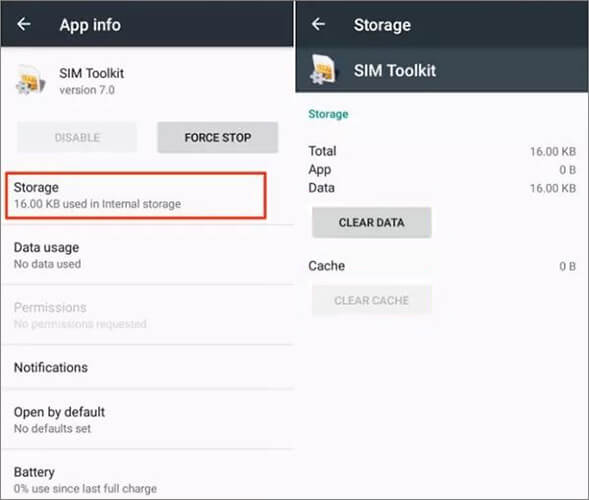
Vedere anche:
I 9 migliori software di riparazione del telefono Android per risolvere i problemi Android comuni
Android incidente? 10 trucchi per risolvere Android arresto anomalo del sistema alla normalità
Assicurati che le impostazioni di data e ora del tuo dispositivo siano accurate. Impostazioni errate possono causare problemi di sincronizzazione, causando l'errore. Puoi lavorarlo con i seguenti passaggi:
Passaggio 1. Accedi all'app Impostazioni e scegli l'opzione "Sistema" o "Gestione generale".
Passaggio 2. Fare clic su "Data e ora" per aprire le impostazioni di data e ora.
Passaggio 3. Deselezionare le opzioni per l'impostazione automatica della data e dell'ora o per l'utilizzo dell'ora fornita dalla rete per disabilitare le impostazioni automatiche di data e ora.

Passaggio 4. Imposta manualmente la data e l'ora sul telefono o scegli un fuso orario che corrisponda alla tua posizione.
La modalità provvisoria consente al telefono di eseguire solo le app integrate del sistema, escludendo eventuali applicazioni di terze parti che potrebbero causare problemi con il componente "com.android.phone". Puoi avviare la modalità provvisoria sul tuo telefono seguendo questi passaggi:
Passaggio 1. Spegni il telefono e attendi qualche secondo.
Passaggio 2. Tieni premuto il pulsante "Power" finché non viene visualizzato un menu.
Passaggio 3. Premere a lungo l'opzione "Spegni" o "Riavvia" finché non viene visualizzata una finestra di dialogo che chiede se si desidera riavviare in modalità provvisoria.

Passaggio 4. Tocca l'opzione "OK" per riavviare il telefono in modalità provvisoria.
Passaggio 5. Dopo il riavvio del telefono, vedrai un indicatore "Modalità provvisoria" nell'angolo in basso a sinistra dello schermo, che indica che sei entrato correttamente in modalità provvisoria.
La partizione della cache è un'area specifica del sistema del telefono utilizzata per memorizzare i dati temporanei della cache. A volte, questi dati della cache possono causare problemi, come "il processo com.android.phone si è interrotto". È possibile cancellare la partizione della cache seguendo questi passaggi:
Passaggio 1. Spegni il telefono e attendi qualche secondo.
Passaggio 2. Tieni premuti contemporaneamente il pulsante "Accensione" e il pulsante "Volume giù" (o un'altra combinazione, a seconda del modello del telefono) finché non viene visualizzato un menu di avvio.
Passaggio 3. Utilizza i tasti del volume per spostarti verso l'alto e verso il basso, seleziona l'opzione "cancella partizione cache", quindi premi il pulsante di accensione per confermare.

Potrebbe piacere:
Android telefono continua a spegnersi in modo casuale? 15 correzioni qui
Android Auto non funziona/non si connette? Ecco 8 soluzioni collaudate
Come ultima risorsa, l'esecuzione di un ripristino delle impostazioni di fabbrica può ripristinare le impostazioni predefinite del dispositivo. Tuttavia, questo dovrebbe essere preso in considerazione solo dopo aver esaurito altre opzioni, poiché cancellerà tutti i dati sul dispositivo. Pertanto, prima di implementare questo metodo, assicurati di eseguire il backup dei dati importanti sul telefono per evitare qualsiasi perdita. Devi solo seguire questi passaggi per eseguire un ripristino delle impostazioni di fabbrica sul telefono:
Passaggio 1. Accedi alle Impostazioni sul tuo telefono Android e vai su "Backup e ripristino".
Passaggio 2. Seleziona "Ripristino dati di fabbrica", quindi scegli "Ripristina dispositivo" e, infine, opta per "Cancella tutto".

L'errore "com.android.phone si è fermato" può essere un problema fastidioso, ma con i corretti passaggi per la risoluzione dei problemi, puoi risolverlo e rimettere in carreggiata il tuo dispositivo Android. Sia che si opti per strumenti di riparazione specializzati come Android Repair o che si implementino soluzioni manuali, è fondamentale affrontare il problema in modo sistematico. Ricordati di eseguire il backup dei tuoi dati importanti prima di eseguire qualsiasi azione importante. Seguendo questi passaggi, puoi superare le sfide di questo errore e goderti ancora una volta un'esperienza di Android senza interruzioni.
Articoli Correlati:
Risoluzione dei problemi di Phone Clone: come risolvere se Phone Clone non funziona
Android trasferimento file non funziona? Prova queste correzioni che ti abbiamo fornito!
Cosa fare quando Android telefono non si accende | 8 Soluzioni [Testato]
Il telefono Samsung si blocca nella schermata di avvio? Controlla 11 soluzioni qui
Risolto: download di WhatsApp non riuscito | Risolvi il problema sui dispositivi Android e iOS

 Android Recupero
Android Recupero
 Guida alla risoluzione dei problemi: com.android.phone si è arrestato sui dispositivi Android
Guida alla risoluzione dei problemi: com.android.phone si è arrestato sui dispositivi Android